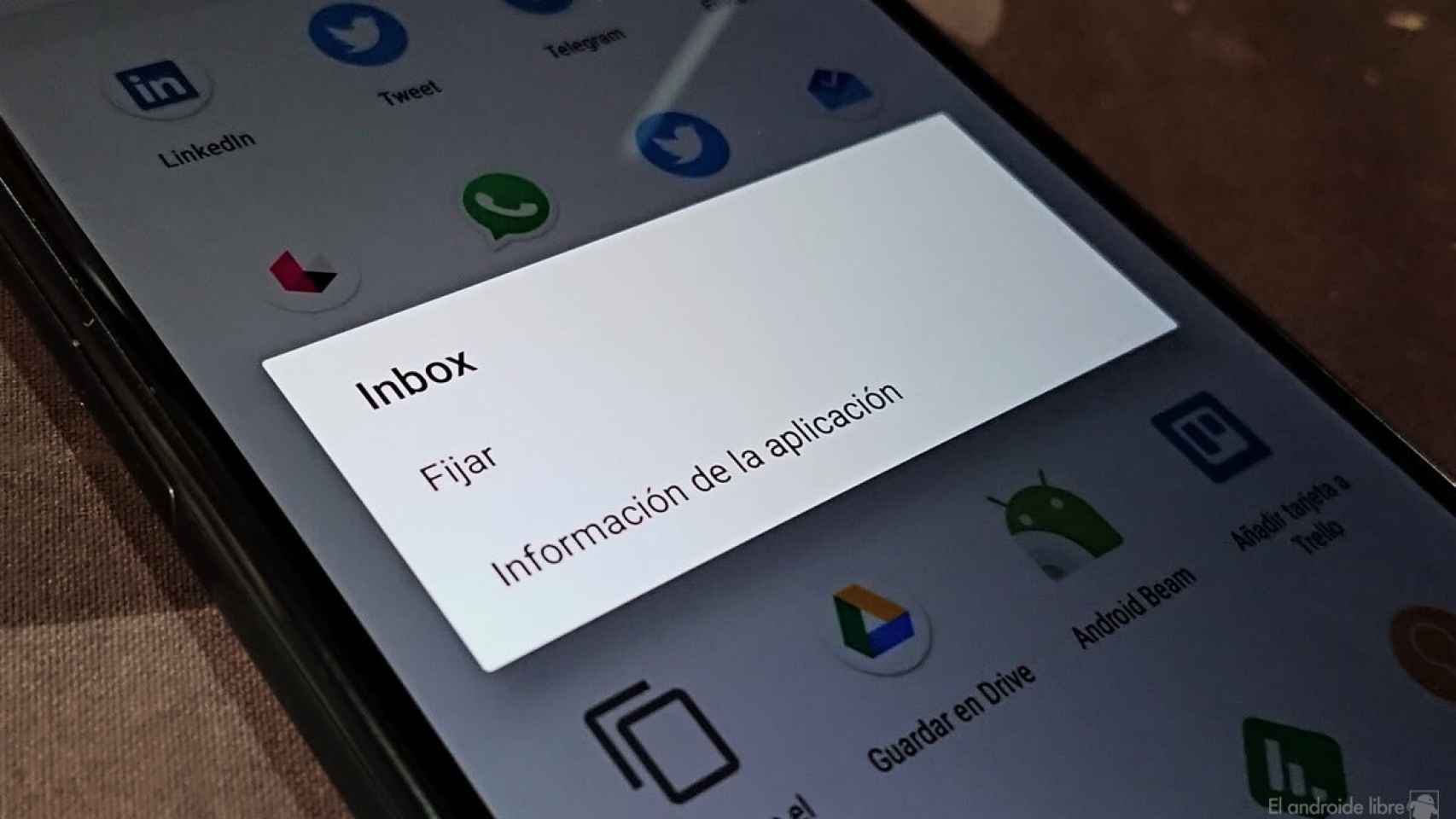Compartir en Android es sumamente sencillo, esta es una de las ventajas de nuestro sistema. Aunque puedes ir todavía más rápido: fija aquellas aplicaciones que te resulten más útiles.
El menú de compartir suele ser uno de los puntos que más se comparan entre Android y iOS. Ambos ofrecen una manera sencilla de mover contenido entre una y otra app, pero no hay duda de que Google integra un menú mucho más completo. Con la opción de personalizarla para que así vayas más rápido.
El menú de compartir en Android varía dependiendo de las versiones, pero siempre tendremos la posibilidad de mover el contenido entre aquellas aplicaciones que sean compatibles con él. Android ajustará dicho menú según lo que más utilicemos, pero podemos anclar las aplicaciones más importantes para que estén siempre arriba del todo, al menos a partir de Nougat. ¿No sabes cómo? Fácil, fácil.
Fija arriba del todo las aplicaciones que más uses
El proceso manual es bastante sencillo, pero no funciona en todos los móviles y fabricantes. Por defecto Android 7 Nougat posee el siguiente sistema de fijado:
- Abre una aplicación que permita compartir el contenido y pulsa sobre «Compartir».
- Elige la aplicación que desees y mantén pulsado sobre ella.
- Aprieta en «Fijar» y a partir de este momento te saldrá siempre la primera de la lista.
Como decía, esta es la manera de hacerlo manualmente en la mayoría de móviles que poseen al menos Android 7 Nougat. Habrá fabricantes que lo hayan implementado en versiones anteriores y otros que desactivaron la función en sus móviles con Nougat, como ocurre con los de Samsung. En este caso siempre podemos hacer uso de una aplicación para organizar los elementos del menú compartir en Android.
Para esta tarea usaremos la aplicación Fliktu. No se ha actualizado desde 2015, pero sigue funcionando de manera correcta incluso en Android 8 Oreo (lo he comprobado con el Sony Xperia XZ1). Posee un aspecto atractivo y permite hacer lo que buscamos: fijar aplicaciones en la parte superior. Tres en concreto, una para cada posición.
El método es el siguiente:
- Activa Fliktu como la herramienta por defecto a la hora de compartir elementos y marca «Siempre».
- Navega por las pestañas superiores de los ajustes de Fliktu y entra en «Menu».
- Elige las aplicaciones que quieras fijar para la posición izquierda (left), central (middle) y derecha (right).
A partir de ahora se abrirá el menú de Fliktu cada vez que quieras compartir algo con las tres aplicaciones elegidas siempre arriba. Esto es útil para que se queden siempre en primera posición por más que utilices otras apps de manera mayoritaria. Te ahorrará algo de tiempo a la hora de compartir algo urgente.